Tekstsuggestie is een ingebouwde functie in Windows 11 die uw typervaring aanzienlijk verandert. Een groot voordeel van dit programma is de snelheid en de mogelijkheid om direct feedback te krijgen na het typen. Na het typen van een paar woorden, weet u of uw bericht correct is of niet. Soms kan het ook mogelijke fouten detecteren en correcties voor u aanbrengen. Dus, hoe kun je deze functie inschakelen?
In dit bericht zullen we onderzoeken hoe je tekstsuggesties in Windows 11 in-of uitschakelt. We bespreken ook de voordelen van het gebruik van Tekstsuggesties en waarom ze belangrijk zijn voor uw werk.
Wat zijn tekstsuggesties en waarom hebt u ze nodig?
Wanneer u typt op een toetsenbord, zal deze functie automatisch enkele relevante woorden voorstellen die waarschijnlijker overeenkomen met uw voorkeurswoord. Als ik bijvoorbeeld in het zoekvak typ, zal het mensen, organisaties en andere informatie voorstellen waarnaar ik op zoek ben, op basis van mijn zoektermen. Als ik een zoekterm invoeg om favoriete plaatsen te vinden, stelt Windows plaatsen voor waar ik al ben geweest. Bovendien zal het een acceptabele naam voor de persoon voorstellen als u de naam in het zoekvak typt.
Tekstsuggesties in-of uitschakelen in Windows 11
Tekstsuggesties zijn voorspellend woorden die op het scherm verschijnen wanneer u begint te typen. Deze programma’s voorspellen de woorden die u waarschijnlijk zult typen, zodat u sneller en nauwkeuriger kunt typen. Met andere woorden, ze helpen u efficiënter met uw computer om te gaan door de volgende woorden te voorspellen die u zou kunnen typen en uw typen te versnellen. Volg de onderstaande suggesties om tekstsuggesties in Windows 11 in of uit te schakelen:
- Druk op de Windows + I-sneltoets om de app Instellingen te openen.
- Klik op het tabblad Tijd en taal in het linkerdeelvenster.
- Ga nu naar de rechterkant van de pagina, open het gedeelte Typen.
- Klik op de schakelknop naast Tekstsuggesties weergeven bij typen op het fysieke toetsenbord optie.
- Nu kunt u het venster Instellingen sluiten.
De volgende stappen kunnen worden bekeken in detail indien nodig:
Om de tekst su ggesties in Windows 11, opent u de Windows-instellingen. Klik hiervoor met de rechtermuisknop op de Start-knop en selecteer het menu Instellingen.
Ga door het linkerdeelvenster en selecteer de Tijd en taal tabblad. En klik vervolgens onder het gedeelte Tijd en taal op de optie Typen.
Schakel deze optie vervolgens in door op de schakelaar naast Toon tekstsuggesties wanneer u het fysieke toetsenbord gebruikt optie.
Klik gewoon op de schakelaar naast de optie Tekstsuggesties weergeven wanneer u het fysieke toetsenbord gebruikt om dit uit te schakelen functie.
Er is één nadeel aan deze functie is dat deze niet in alle talen beschikbaar is, maar u kunt dit probleem oplossen door de optie Meertalige tekstsuggesties op dezelfde pagina in te schakelen. Het toont tekstsuggesties op basis van uw taalvoorkeuren.
Wat zijn de voordelen van het gebruik van Tekstsuggesties?
Laten we het belang van tekstsuggesties bespreken en hoe ze uw werk ten goede kunnen komen. De tekstsuggesties zijn nuttig tijdens uw schrijfproces om uw typsnelheid te verbeteren. Het kan op veel manieren helpen, bijvoorbeeld als u kortere en effectievere teksten wilt produceren, grammaticale fouten en typefouten wilt vermijden en een mooie stroom van woorden en zinnen wilt creëren. Daarnaast kan deze optie ook handig zijn bij het werken met zakelijke documenten of andere documenten met een lange lengte.
Dat is het. Hopelijk heeft dit bericht je geholpen om beter te begrijpen hoe de functie voor tekstsuggesties werkt en hoe je deze in Windows 11 kunt inschakelen.
Gerelateerd: Tekstvoorspelling inschakelen voor hardwaretoetsenbord.
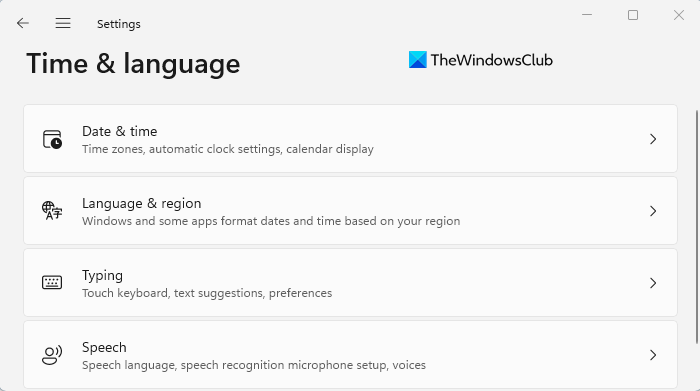
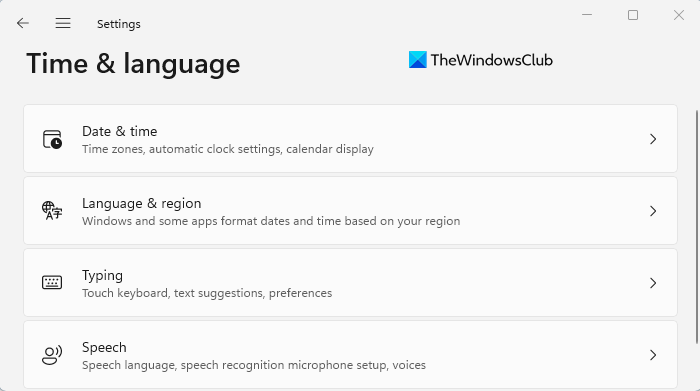 Tekstsuggestie is een ingebouwde functie in Windows 11 die uw typervaring een aanzienlijke verandering. Een groot voordeel van dit programma is de snelheid en de mogelijkheid om onmiddellijke feedback te krijgen na het typen. Na het typen van een paar woorden, weet u of uw bericht correct is of niet. Soms kan het ook detecteren [… ]
Tekstsuggestie is een ingebouwde functie in Windows 11 die uw typervaring een aanzienlijke verandering. Een groot voordeel van dit programma is de snelheid en de mogelijkheid om onmiddellijke feedback te krijgen na het typen. Na het typen van een paar woorden, weet u of uw bericht correct is of niet. Soms kan het ook detecteren [… ]
Dit artikel Tekst in-of uitschakelen Suggesties in Windows 11 verschenen voor het eerst op TheWindowsClub.com.

